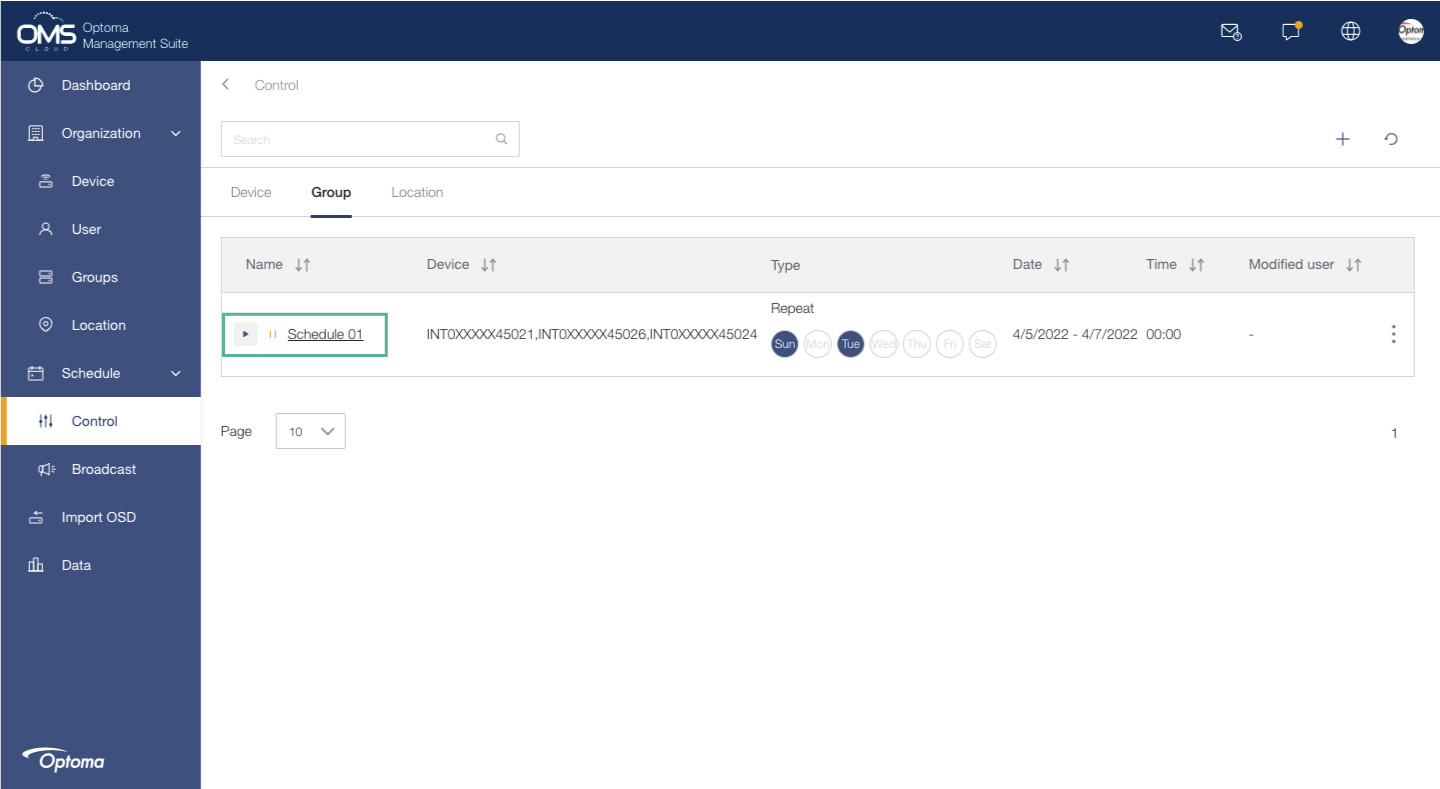Tour rapide
Contrôle des appareils
Cliquez sur Appareils dans le menu à gauche > choisissez un appareil > cliquez sur l’onglet Contrôle > Panneau de contrôle.
A Cliquez sur Appareils dans le menu à gauche
B Choisissez l’appareil que vous souhaitez contrôler dans la liste.
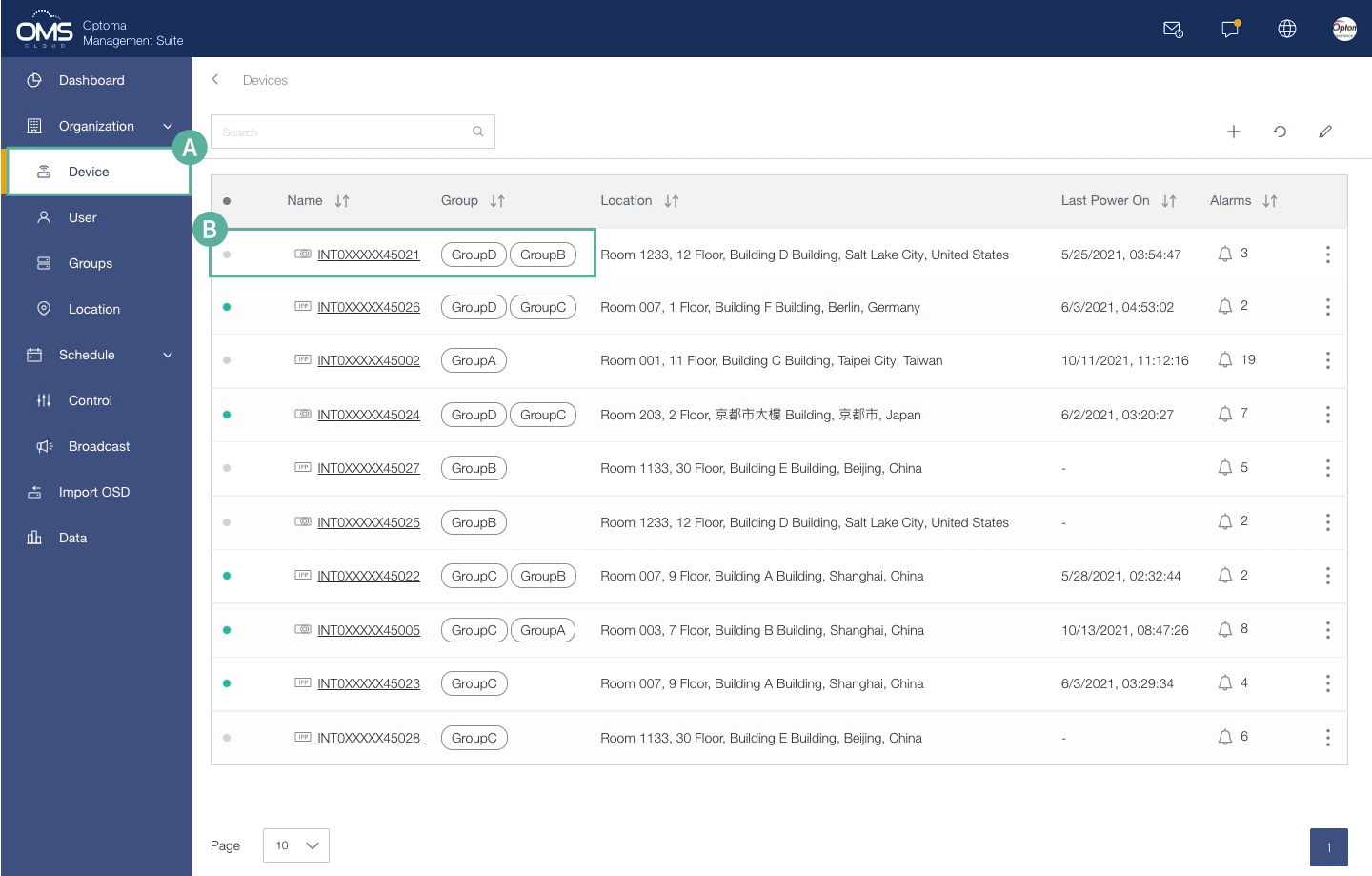
C Cliquez sur l’onglet Contrôle
D Panneau de contrôle
Contrôle immédiat
1.Cliquez sur Maintenant
2. Choisissez une ou plusieurs commandes
3. Cliquez sur Envoyer pour exécuter la commande
*Si la mise hors tension est incluse parmi plusieurs commandes, la commande de mise hors tension est exécutée en dernier.
Contrôle de la programmation
1. Choisissez Type de programmation : Une fois ou Répéter
2. Choisissez la date et l’heure de la tâche programmée
3. Cliquez sur Enregistrer pour enregistrer la tâche jusqu’à son exécution
REMARQUE : Les commandes du panneau de contrôle dépendent des différents modèles
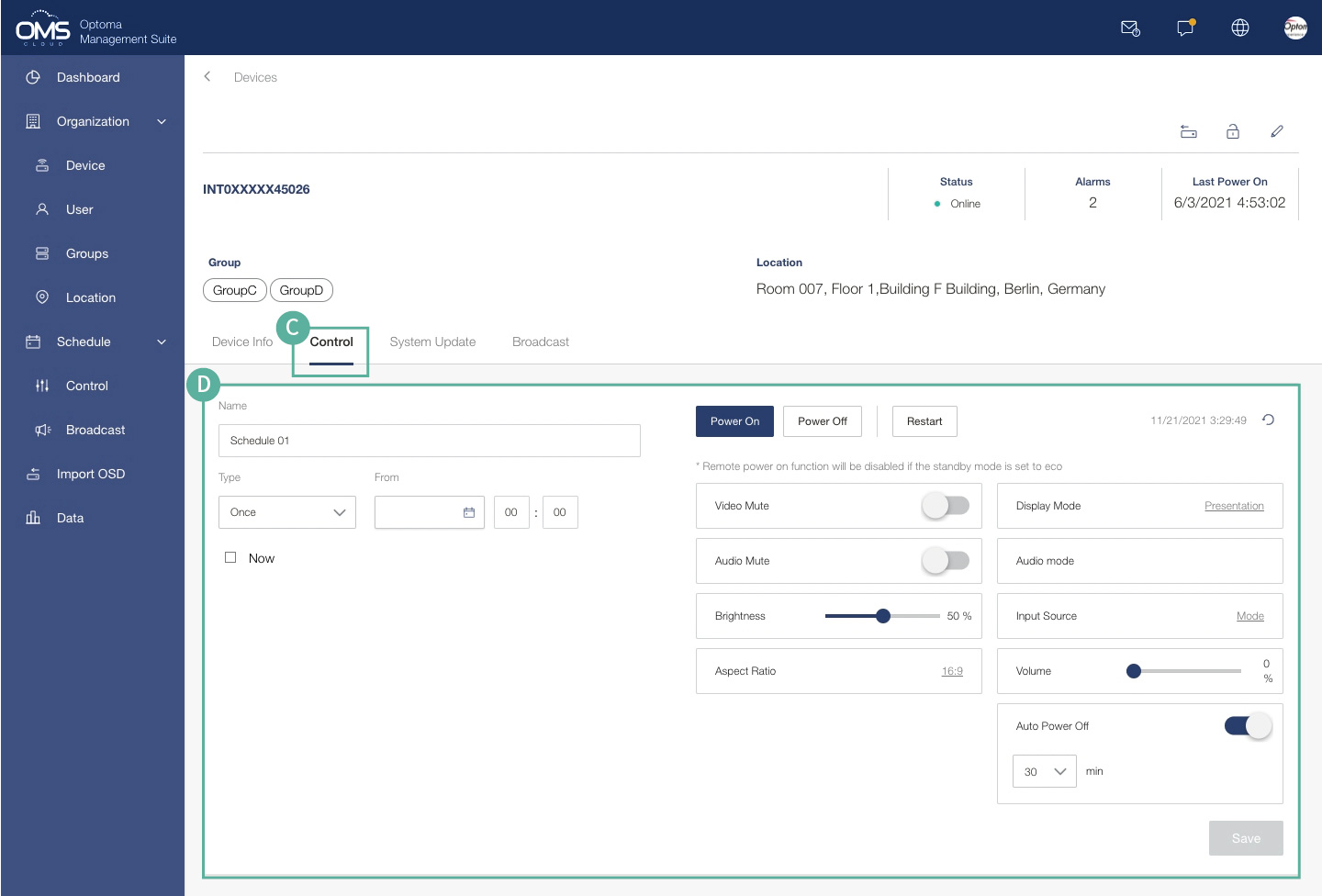
Paramètres de groupe
Cliquez sur Groupes dans le menu à gauche > ajoutez + Groupe > choisissez des appareils pour les ajouter dans le groupe > Groupe créé
A Cliquez sur Groupes dans le menu à gauche
B Cliquez sur + dans le coin supérieur droit pour ajouter un nouveau groupe
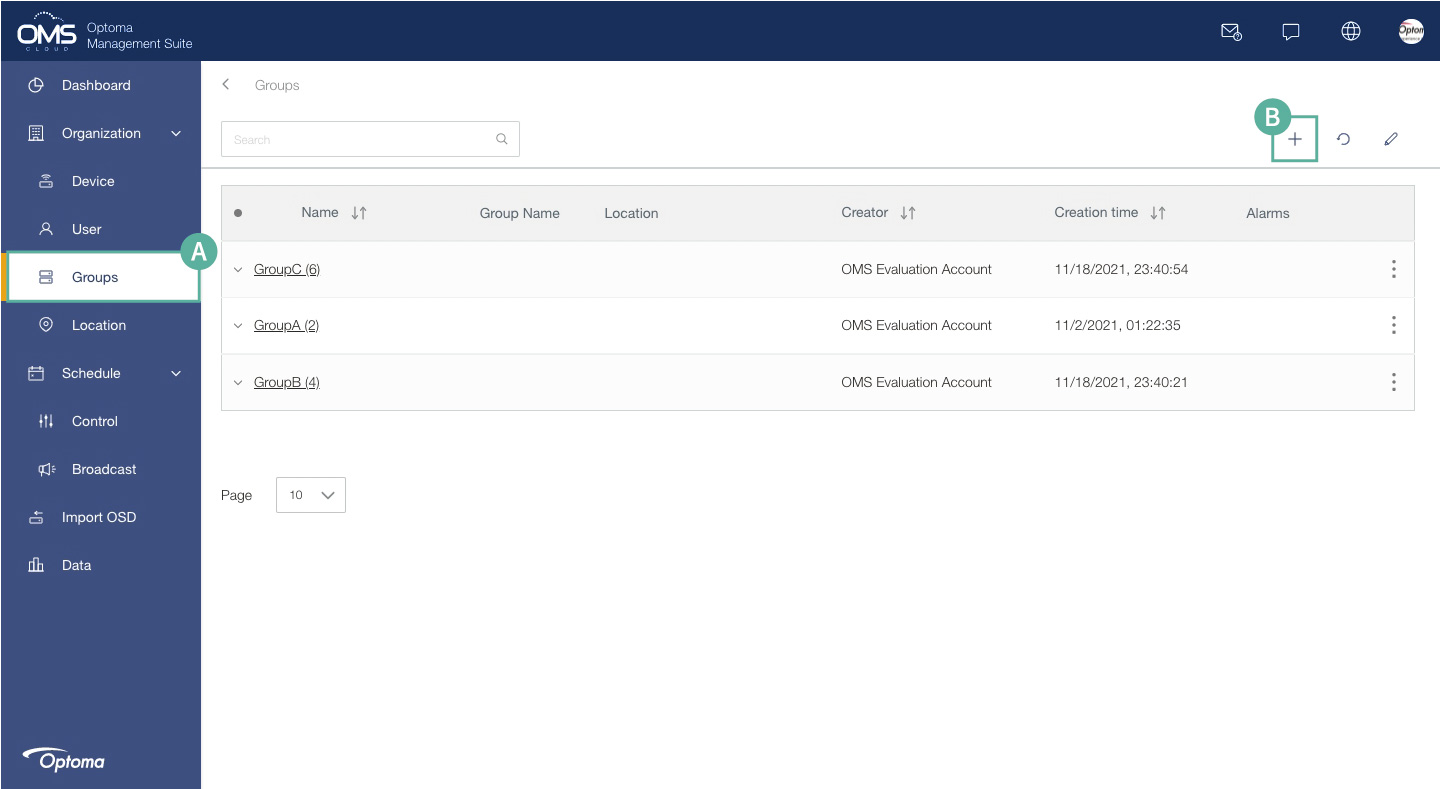
C Entrez les détails du groupe : Nom du groupe (obligatoire), description des informations du groupe
D Cliquez sur + pour ajouter un nouvel appareil
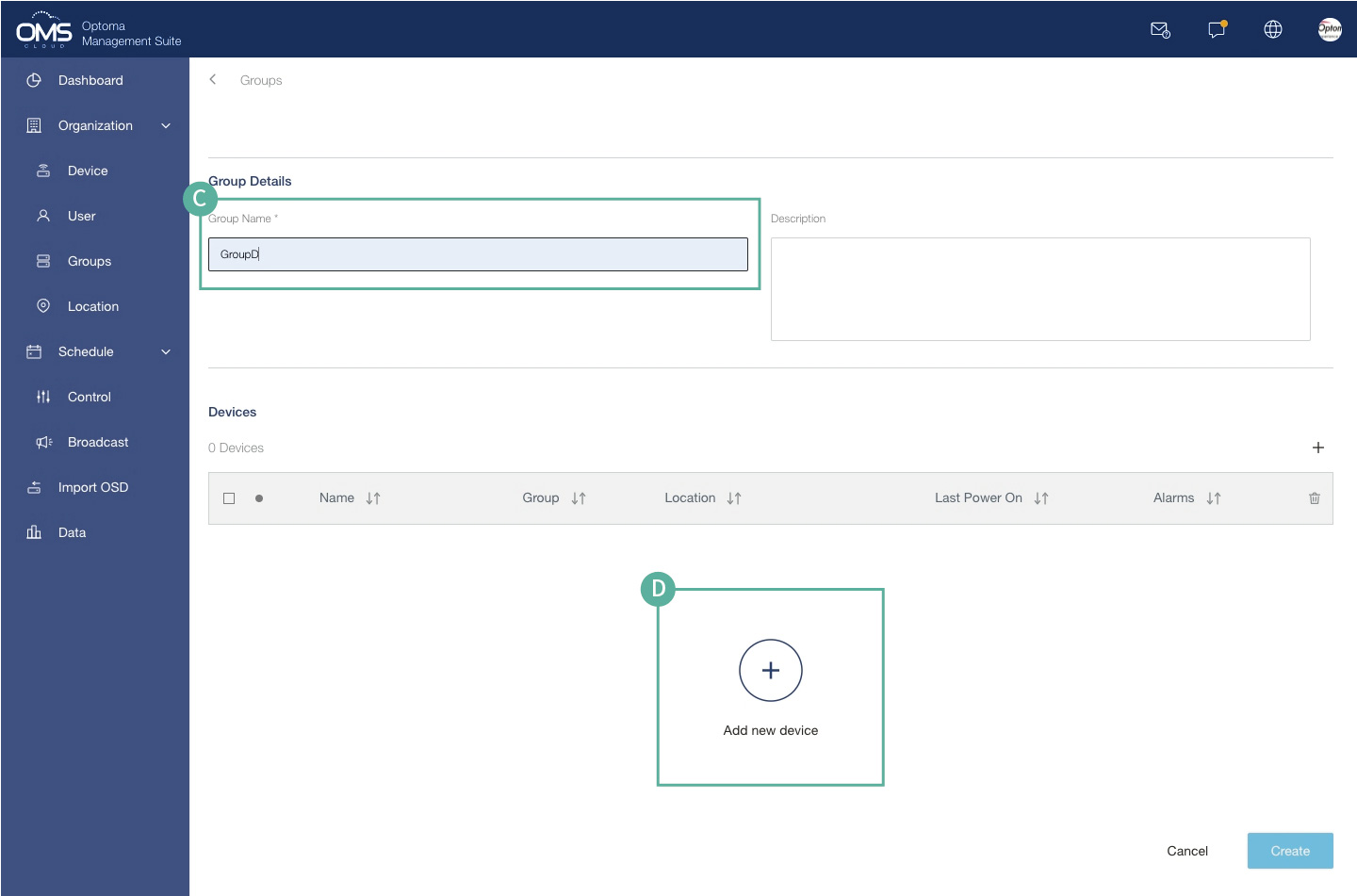
E Choisissez un appareil dans la liste
F Cliquez sur Sélectionner pour ajouter le(s) appareil(s) dans le groupe.
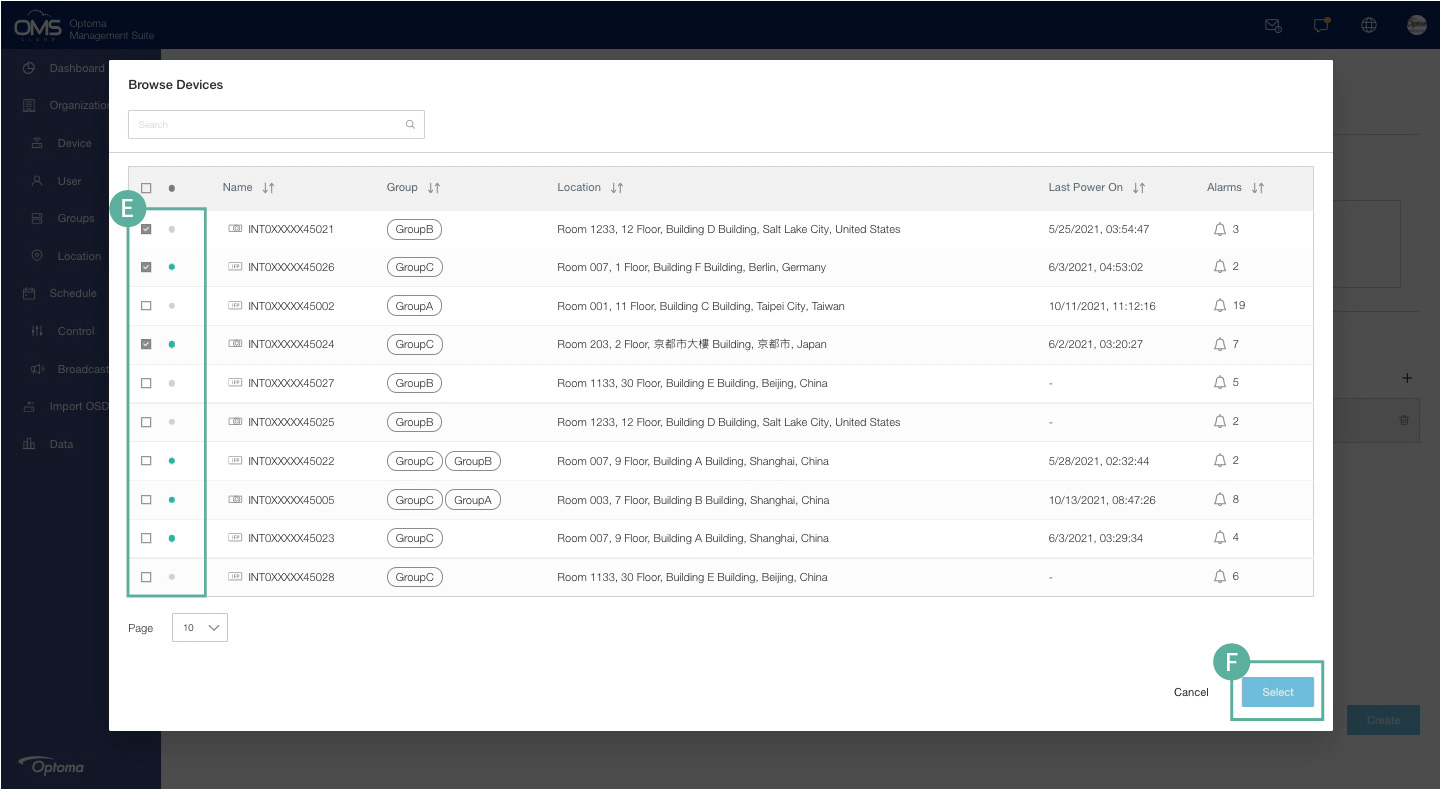
G Vérifiez la liste des appareils
H Cliquez sur Créer
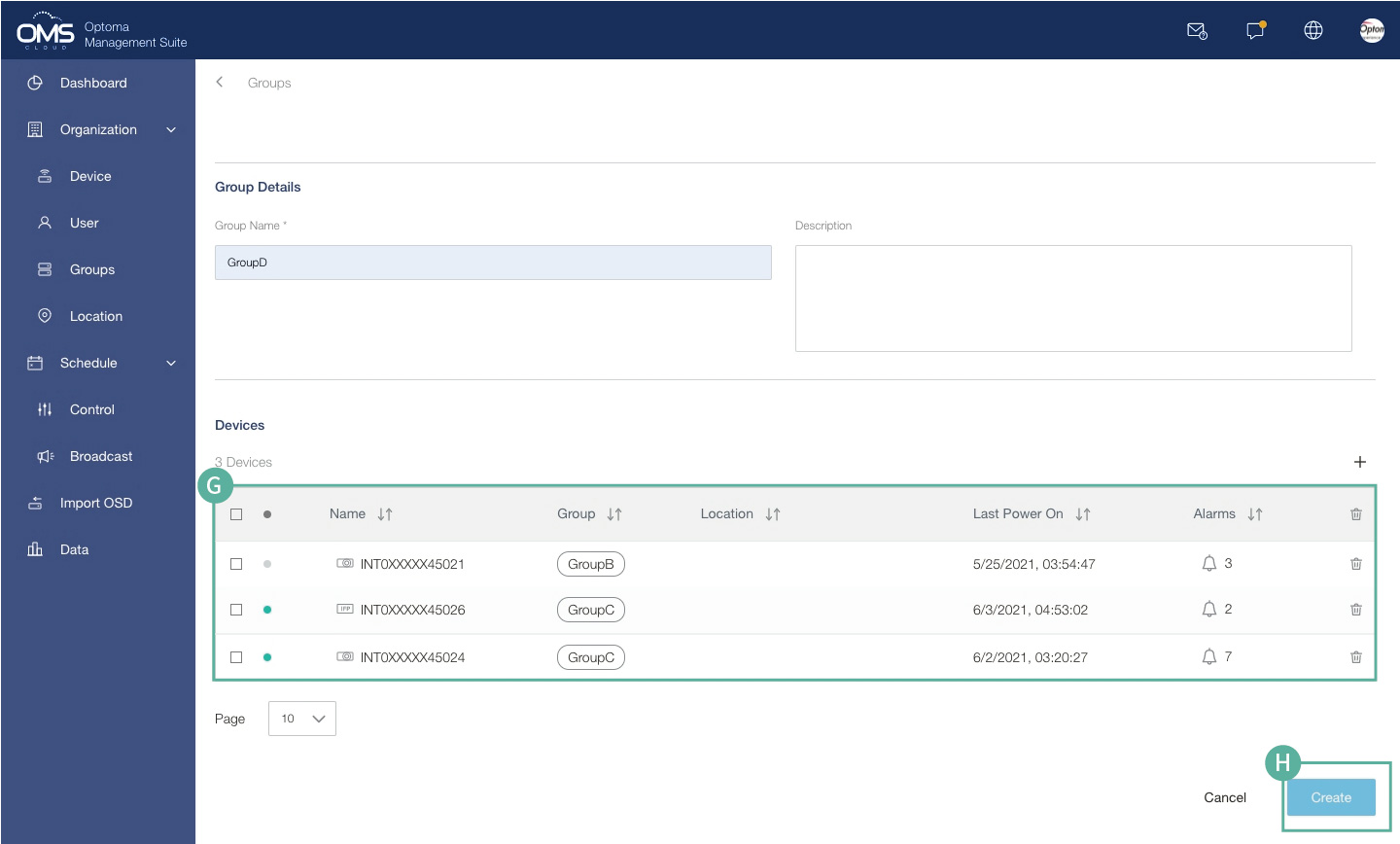
I Le nouveau groupe s’affiche dans la liste des groupes.
* Un appareil peut appartenir dans plusieurs groupes différents
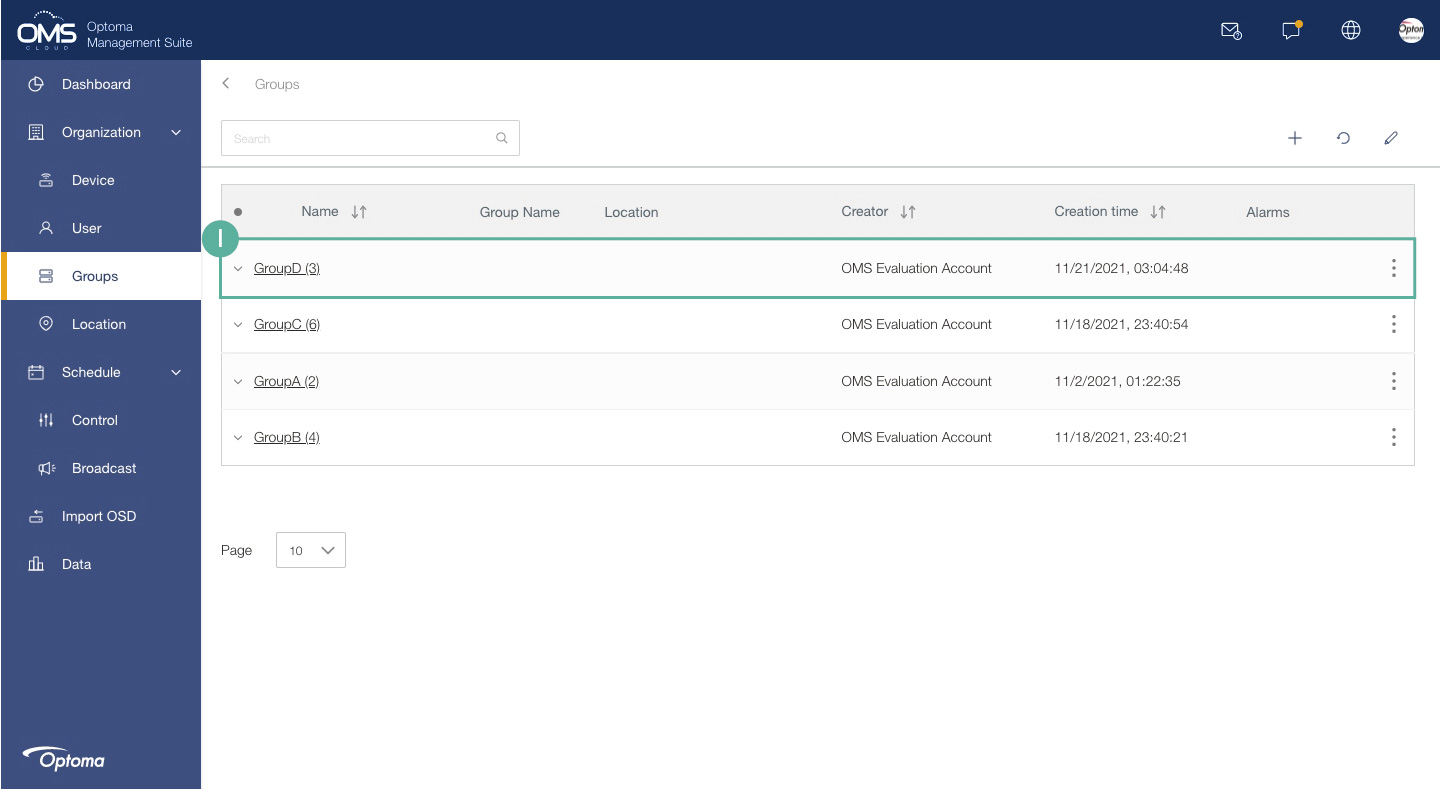
Contrôle des groupes
Cliquez sur un groupe > Cliquez sur Touches de commande dans le coin supérieur droit du panneau de contrôle
A Cliquez sur Groupes dans le menu des fonctions à gauche
B Cliquez sur un groupe pour accéder au panneau de contrôle
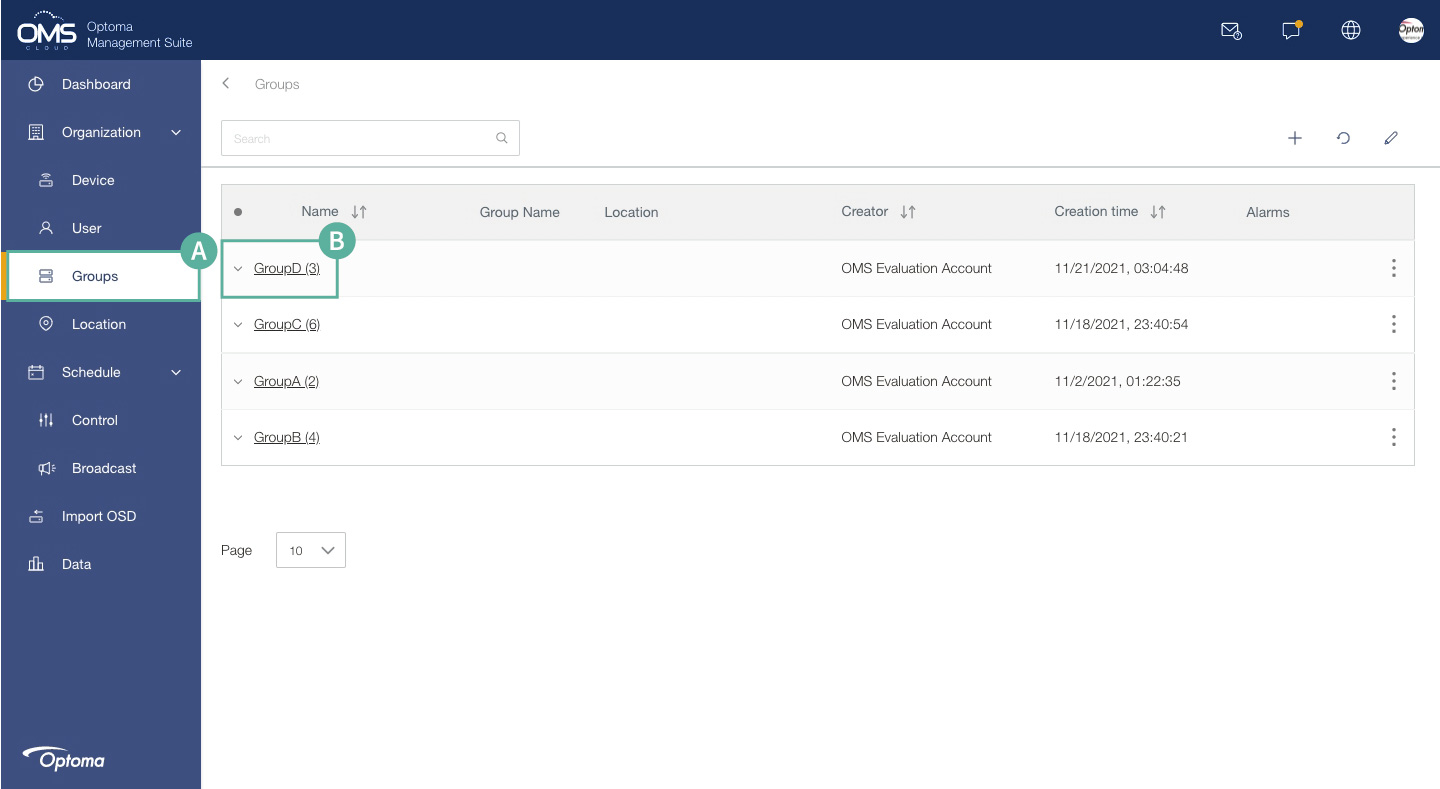
C Cliquez sur la Touche de contrôle dans le coin supérieur droit du panneau de contrôle pour définir les commandes
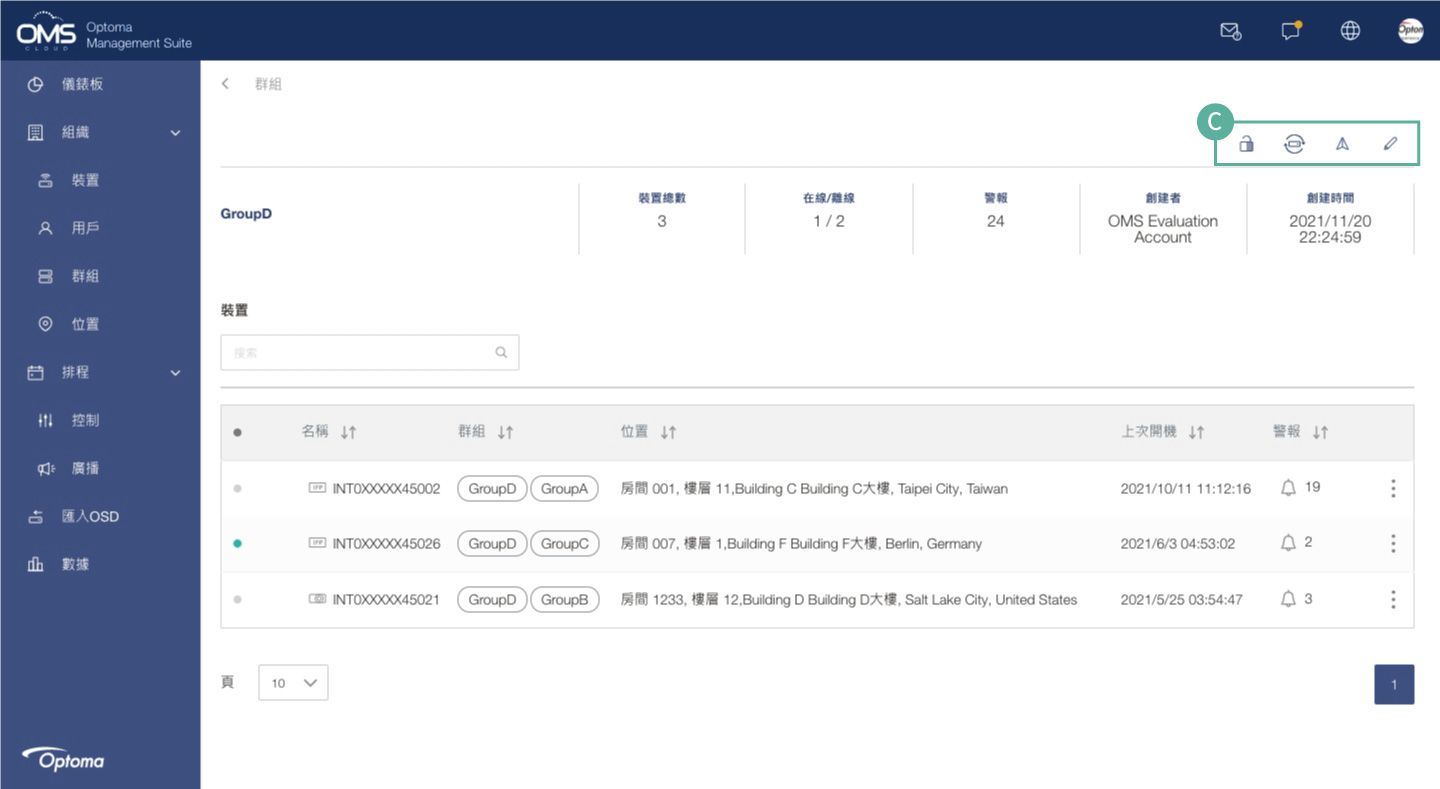
![]()
Utilisez Verrouillage OSD pour empêcher les non-administrateurs de modifier les paramètres des appareils.
Pour plus de détails, consultez Commandes Avancées
![]()
Paramètre d’activation/désactivation de mise à jour du système.
Pour plus de détails, consultez Mise à jour du système
![]()
Choisissez un Groupe/Emplacement, cliquez ![]() pour modifier les détails.
pour modifier les détails.
Pour plus de détails, consultez Paramètres de groupe
![]()
A Cliquez ![]() pour faire défiler les options de contrôle et de diffusion
pour faire défiler les options de contrôle et de diffusion
B Cliquez sur Contrôle pour accéder au panneau de contrôle du groupe
*Le contrôle des groupes ne prend en charge que les commandes courantes.
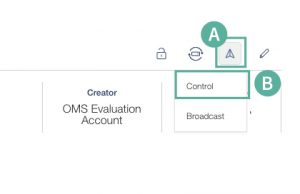
Contrôle immédiat
- Cliquez sur Maintenant
- Choisissez une ou plusieurs commandes
- Cliquez sur Envoyer les commandes pour exécuter la commande
*Si la mise hors tension est incluse parmi plusieurs commandes, la commande de mise hors tension est exécutée en dernier.
Contrôle de la programmation
- Choisissez Type de programmation : Une fois ou Répéter
- Choisissez la date et l’heure de la tâche programmée
- Cliquez sur Envoyer les commandes pour enregistrer la tâche jusqu’à son exécution
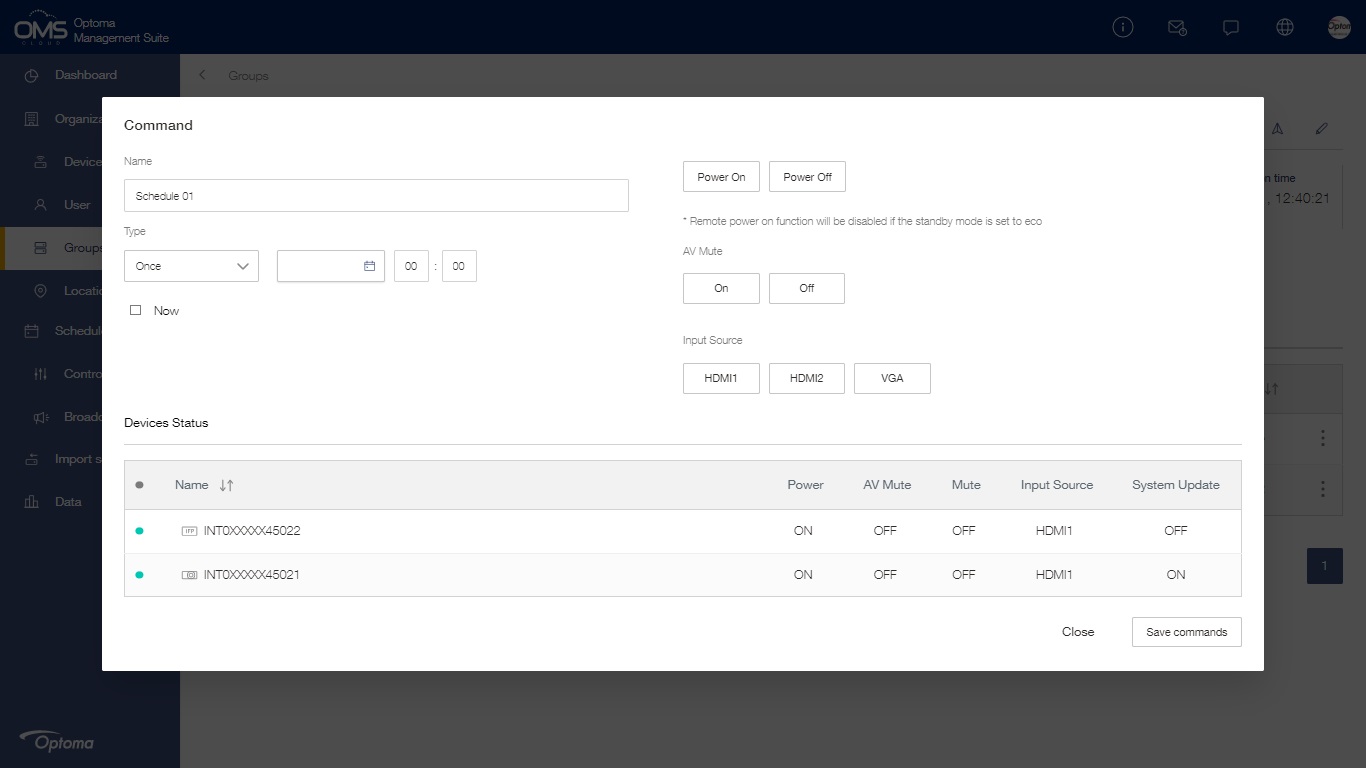
C Cliquez sur Diffuser pour accéder au panneau de contrôle Diffusion
*La diffusion des messages n’est prise en charge que sur certains modèles spécifiques
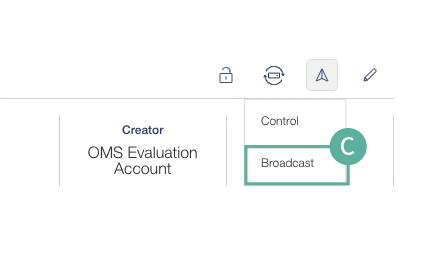
Pour plus de détails, consultez Diffusion de messages
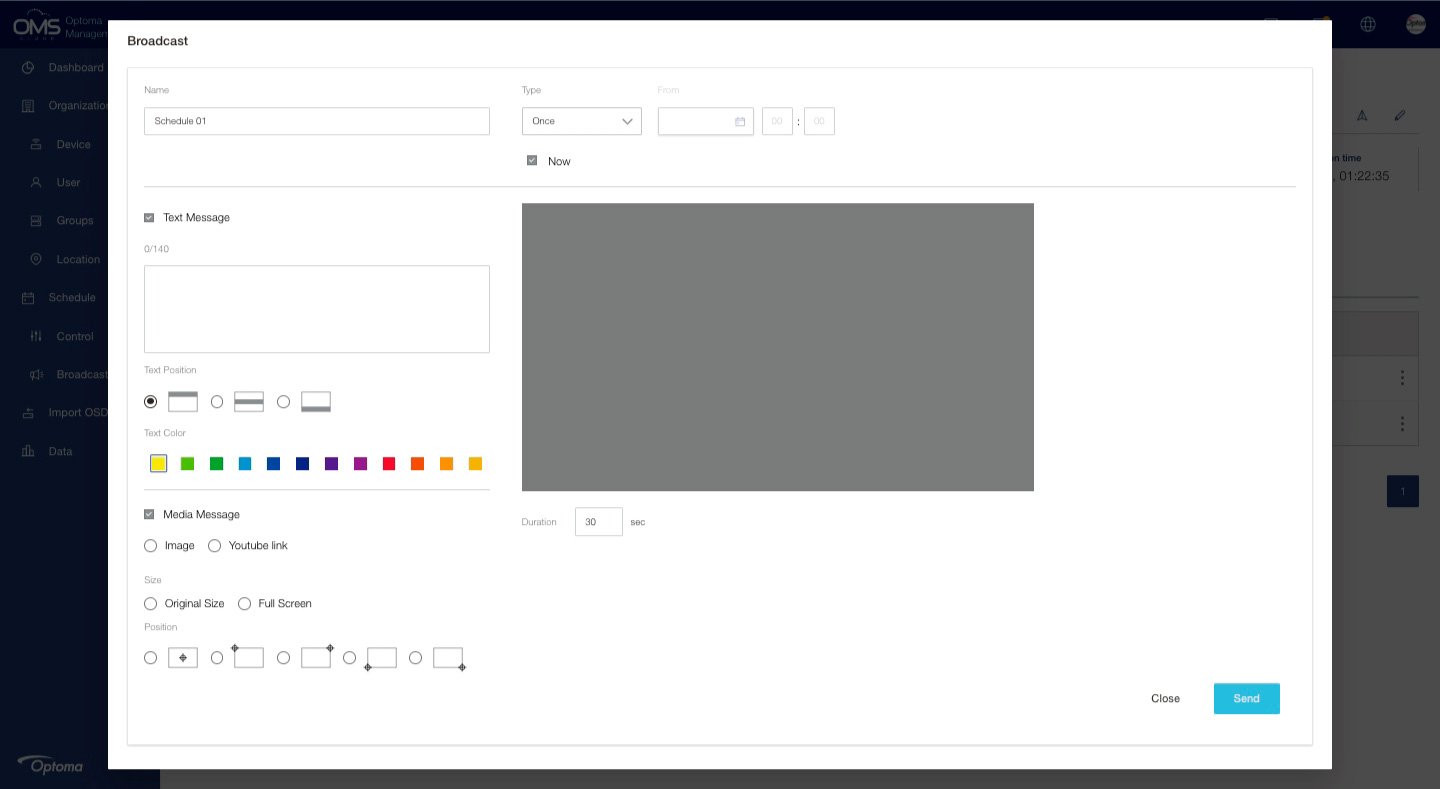
Paramètres d’emplacement
Cliquez sur Emplacements dans le menu à gauche > ajoutez + Emplacement > choisissez des appareils pour les ajouter dans l’emplacement > Emplacement créé
A Cliquez sur Emplacements dans le menu à gauche
B Cliquez sur + dans le coin supérieur droit pour ajouter un nouvel emplacement.
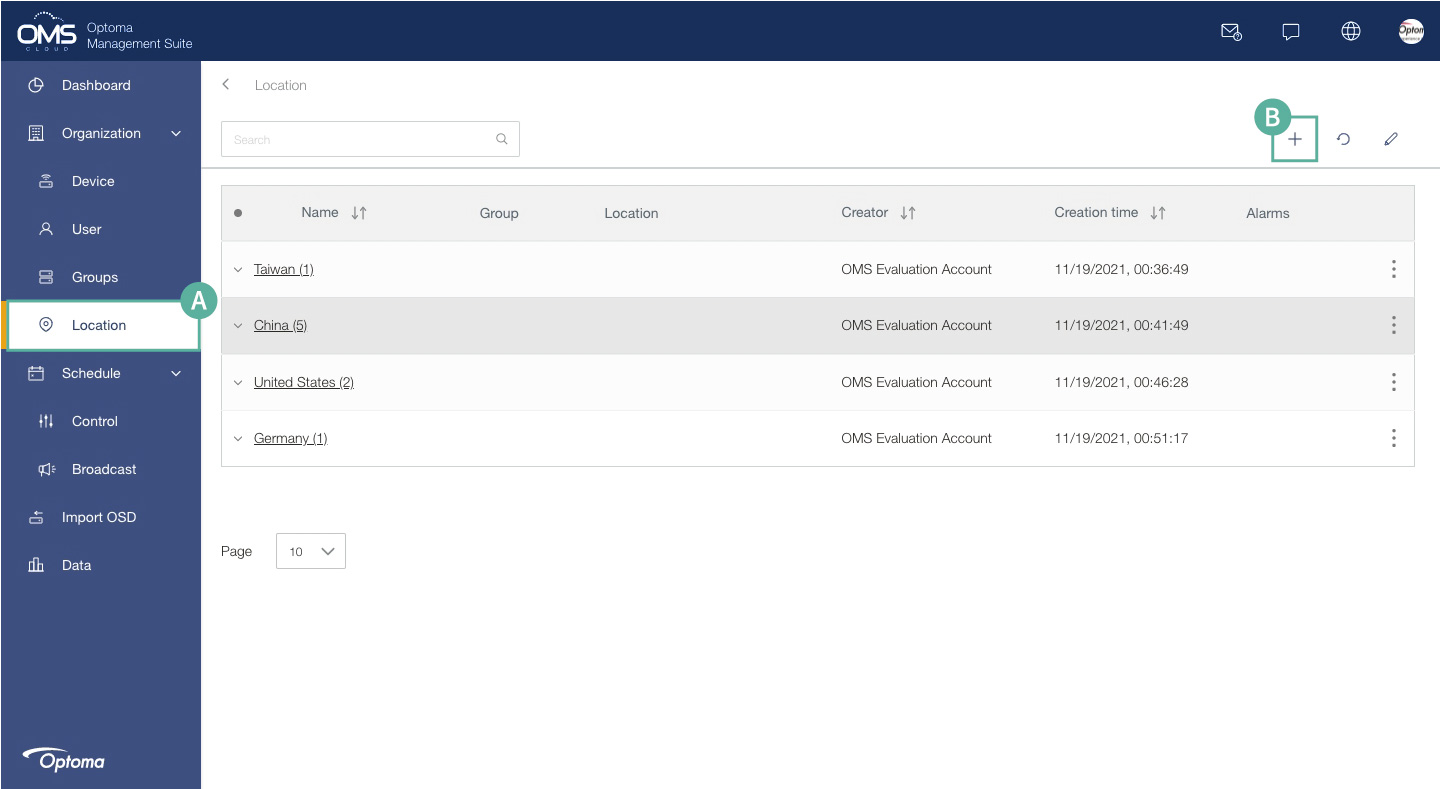
C Entrez les détails de l’emplacement
Région > État > Ville > Bâtiment > Étage > Pièce
*Chaque appareil ne peut être affecté qu’à un seul emplacement.
D Cliquez sur + pour ajouter un ou plusieurs nouveaux appareils dans l’emplacement
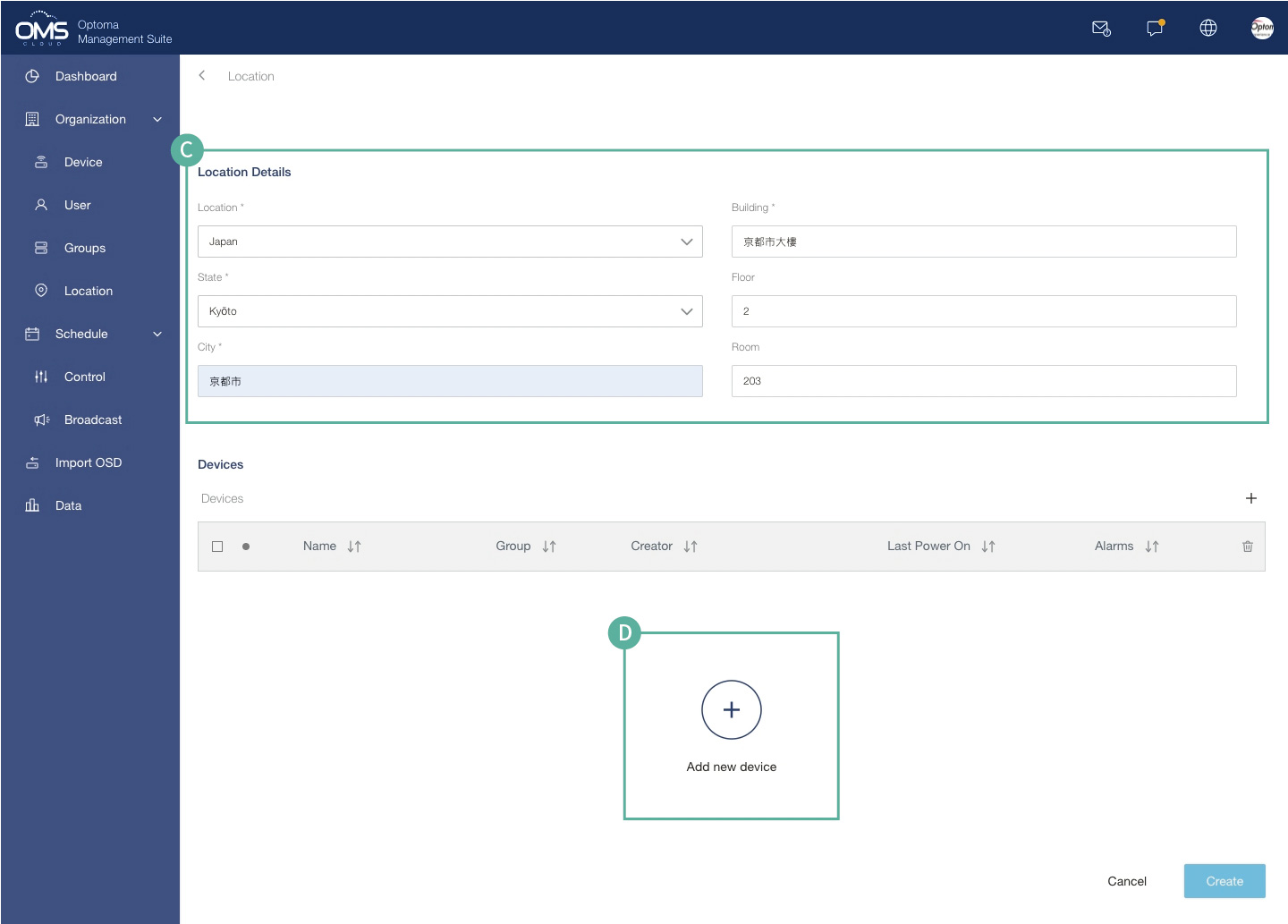
E Choisissez un appareil dans la liste
F Cliquez sur Sélectionner

G Vérifiez la liste des appareils
H Cliquez sur Créer
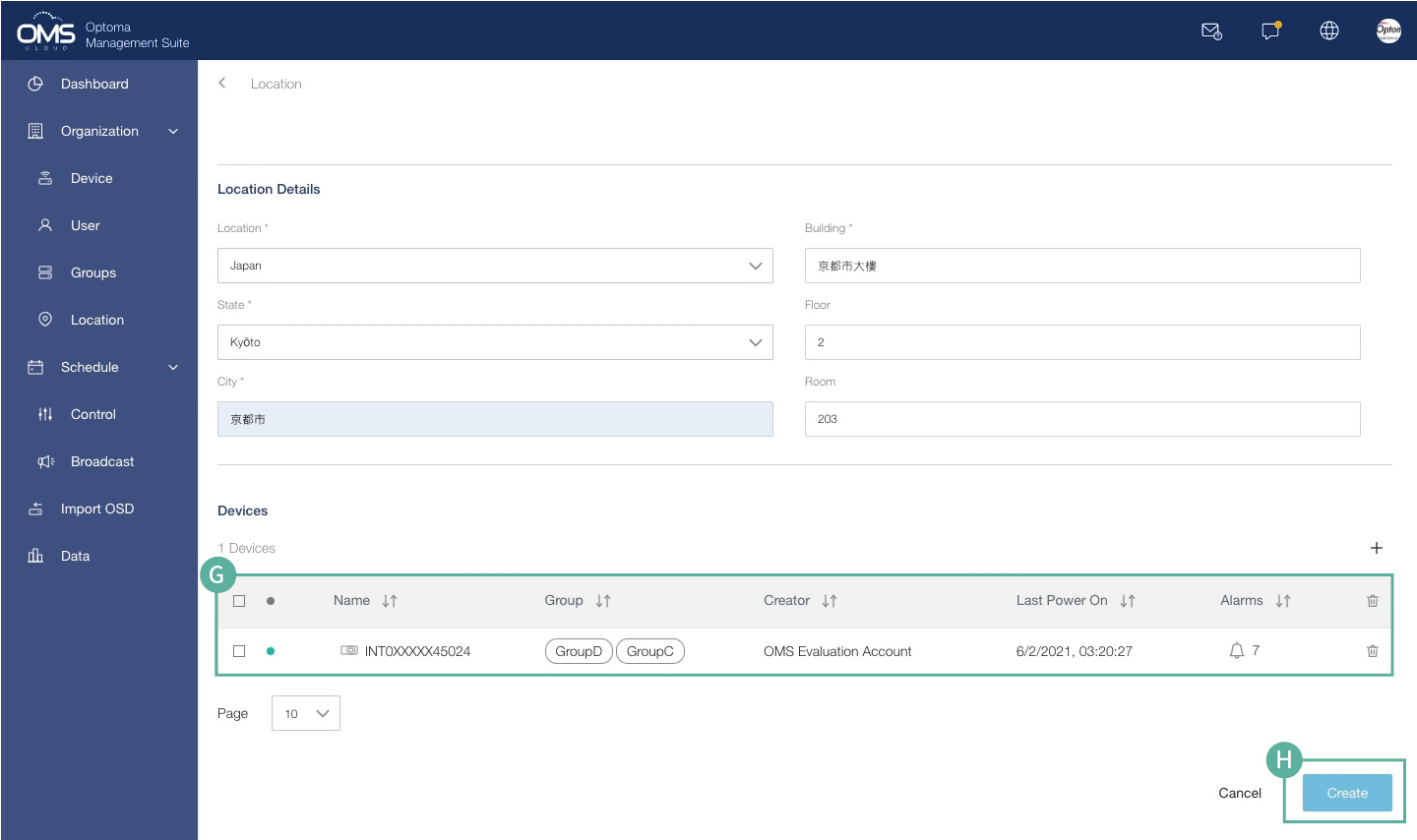
I Le nouvel emplacement s’affiche dans la liste des emplacements.
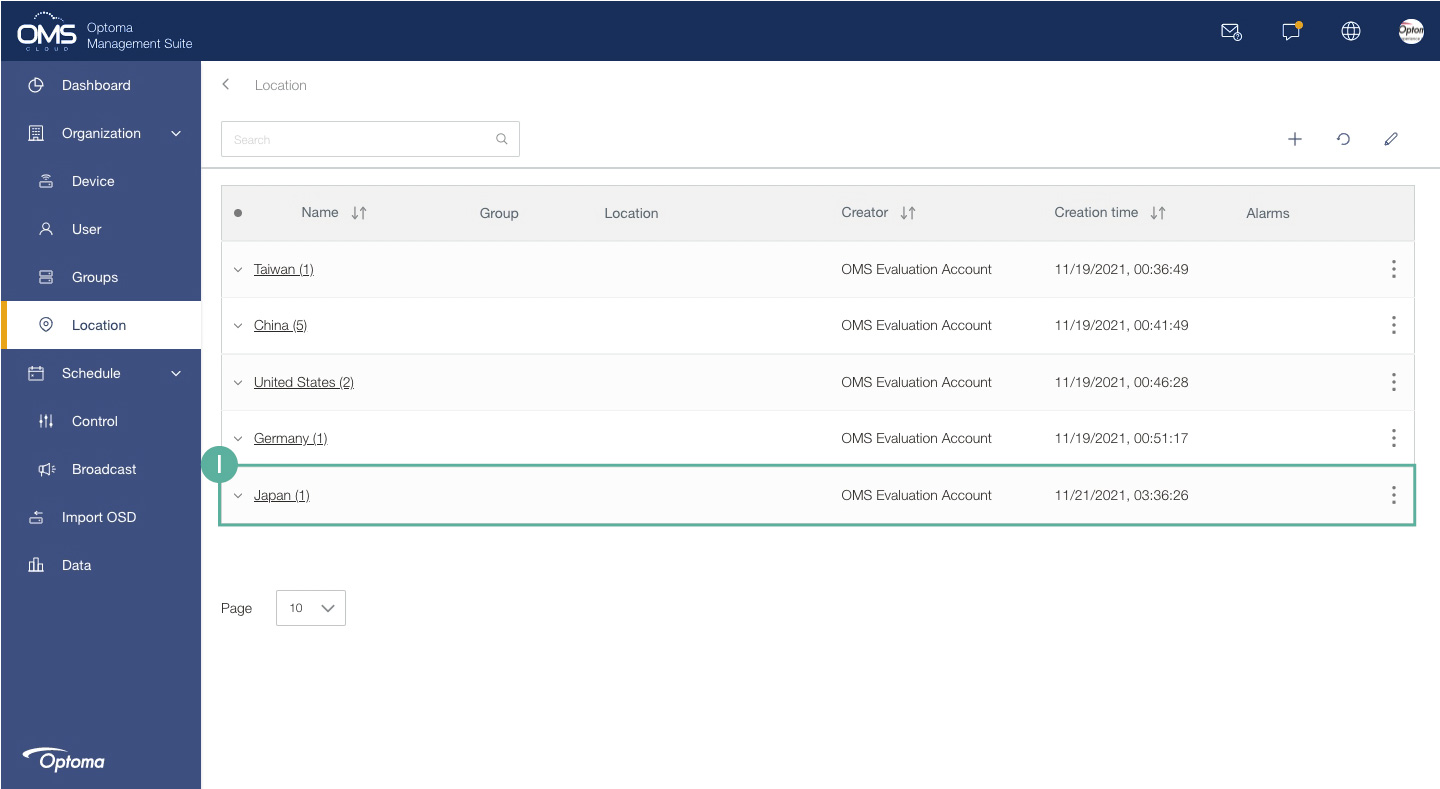
Contrôle des emplacements
Cliquez sur le nom d’un emplacement des niveaux > fonctions de contrôle en haut à droite
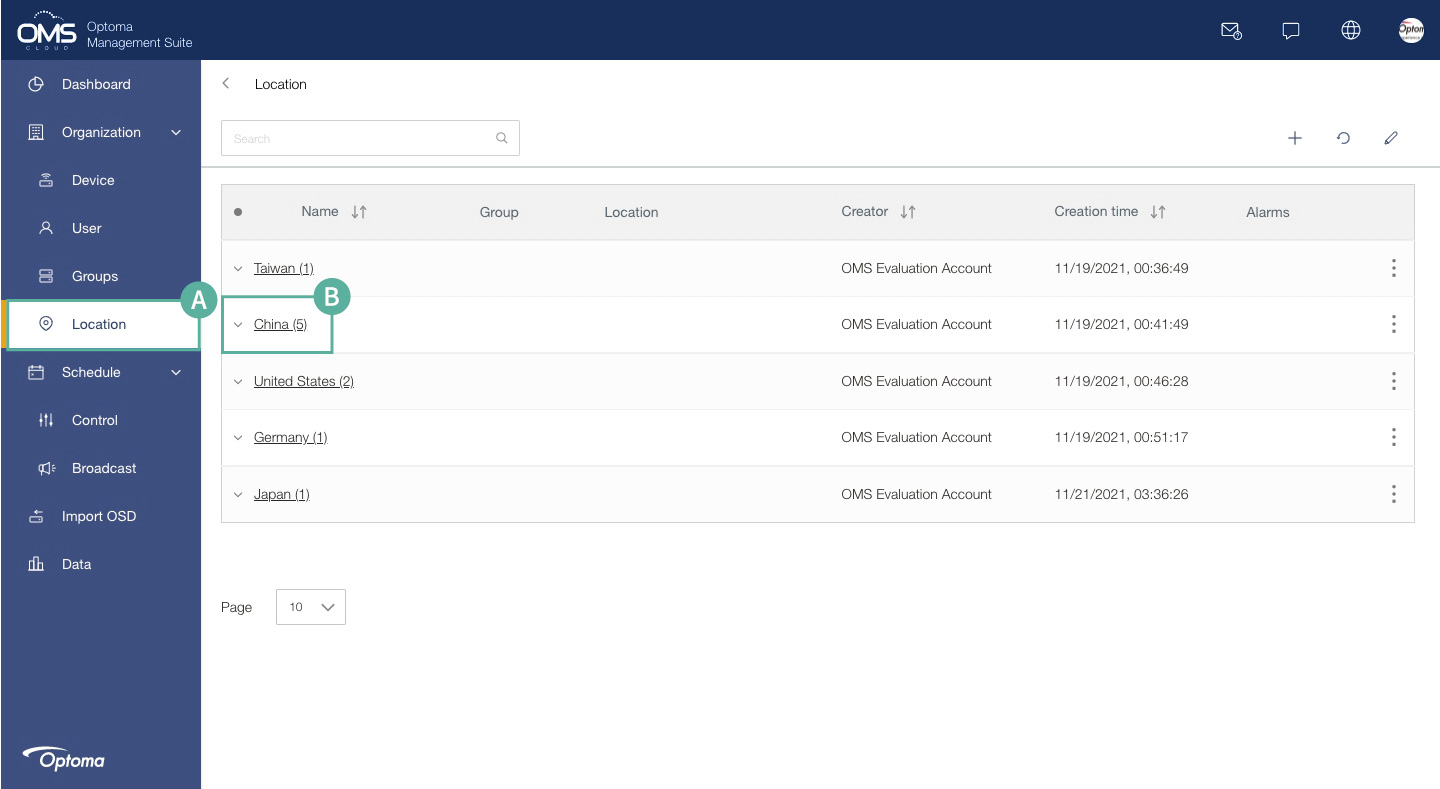
C Emplacement et nombre d’appareils
D Ville des appareils
E Liste des appareils
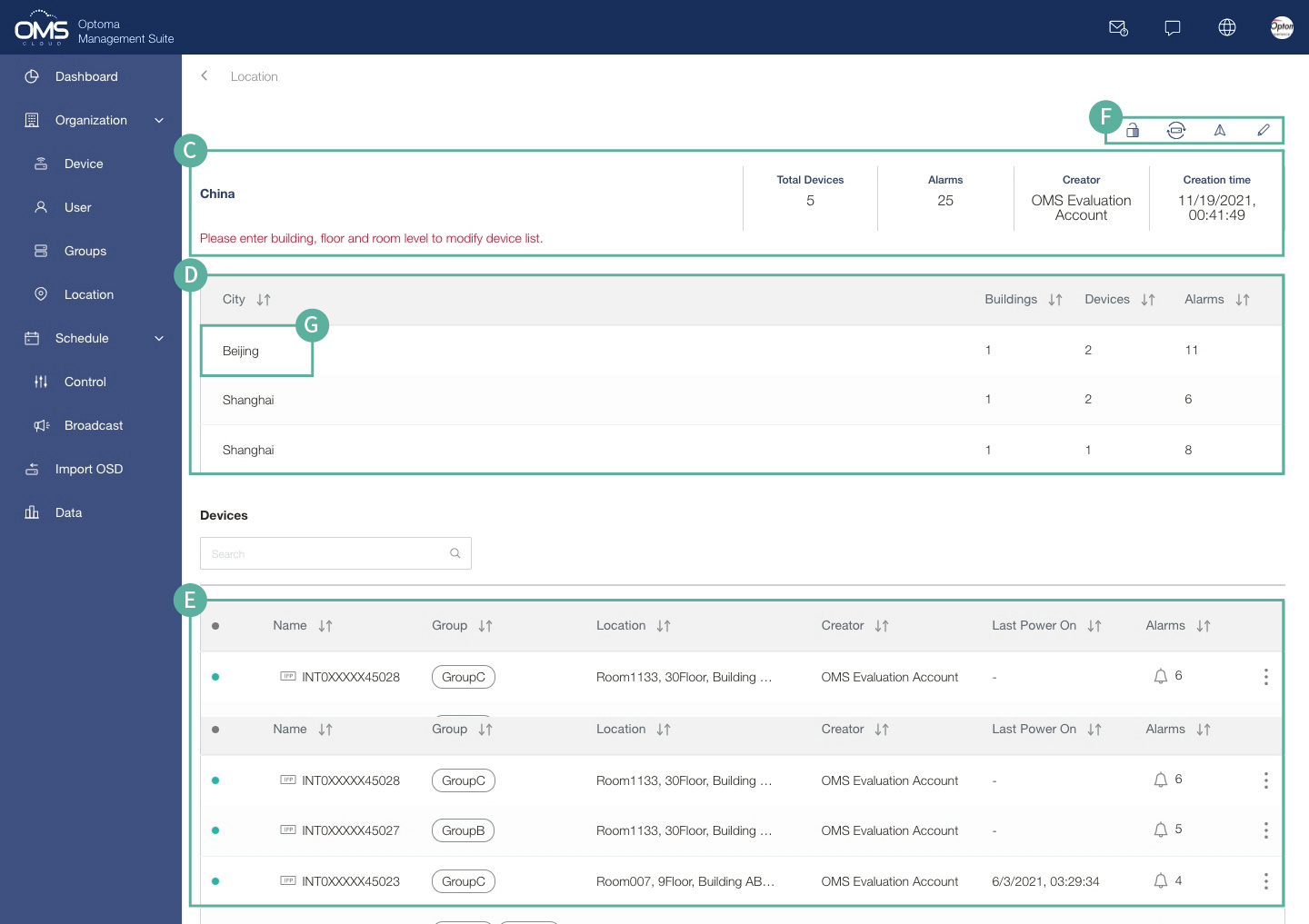
F Fonctions de contrôle
![]()
Utilisez Verrouillage OSD pour empêcher les non-administrateurs de modifier les paramètres des appareils.
Pour plus de détails, consultez Commandes avancées
![]()
Paramètre d’activation/désactivation de mise à jour du système.
Pour plus de détails, consultez Mise à jour du système
![]()
Choisissez un Groupe/Emplacement, cliquez ![]() pour modifier les détails.
pour modifier les détails.
Pour plus de détails, consultez les paramètres de localisation
![]()
A Cliquez ![]() pour faire défiler les options de contrôle et de diffusion
pour faire défiler les options de contrôle et de diffusion
B Cliquez sur Contrôle pour accéder au panneau de contrôle du groupe
*Le contrôle des groupes ne prend en charge que les commandes courantes.
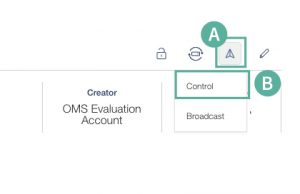
Contrôle immédiat
- Cliquez sur Maintenant
- Choisissez une ou plusieurs commandes
- Cliquez sur Envoyer les commandes pour exécuter la commande
*Si la mise hors tension est incluse parmi plusieurs commandes, la commande de mise hors tension est exécutée en dernier.
Contrôle de la programmation
- Choisissez Type de programmation : Une fois ou Répéter
- Choisissez la date et l’heure de la tâche programmée
- Cliquez sur Envoyer les commandes pour enregistrer la tâche jusqu’à son exécution
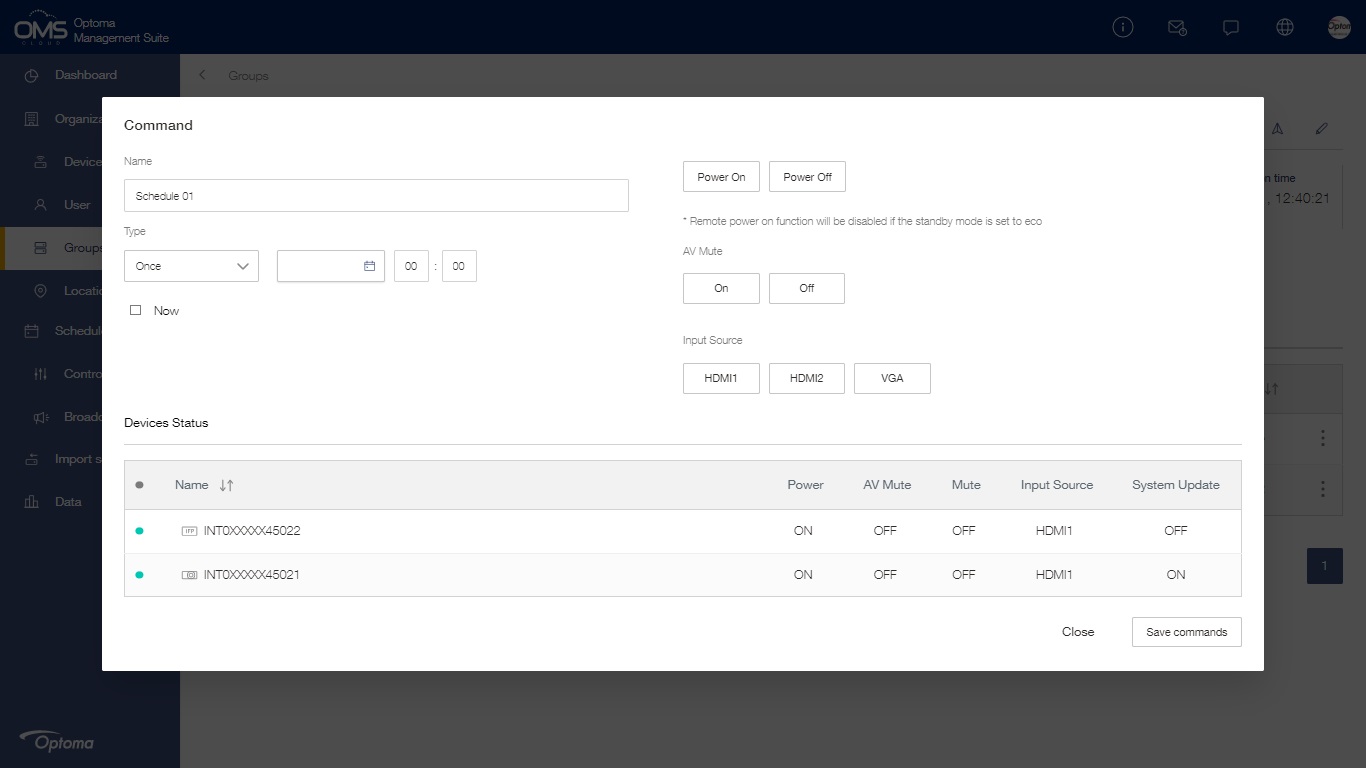
C Cliquez sur Diffuser pour accéder au panneau de contrôle Diffusion
*La diffusion des messages n’est prise en charge que sur certains modèles spécifiques
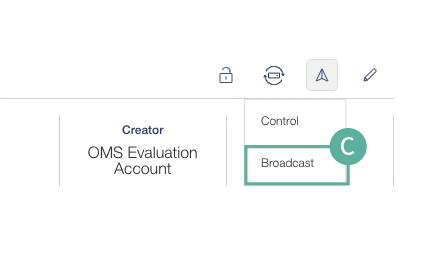
Pour plus de détails, consultez Diffusion de messages
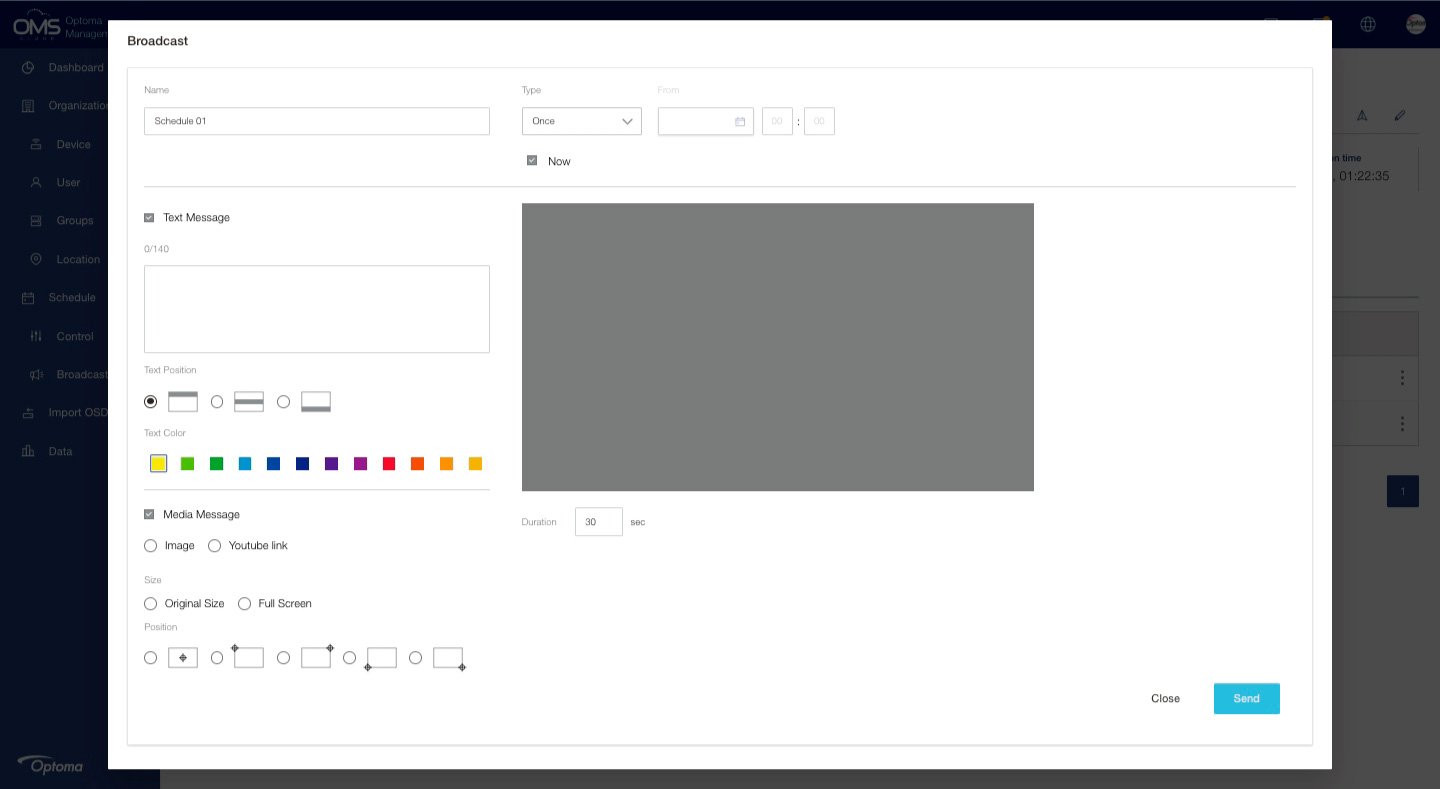
G Cliquez sur Ville
H Ville de l’appareil, liste des appareils ci-dessous
I Cliquez sur Bâtiment
*Il y a une barre de contrôle dans la zone supérieure droite de chaque niveau.
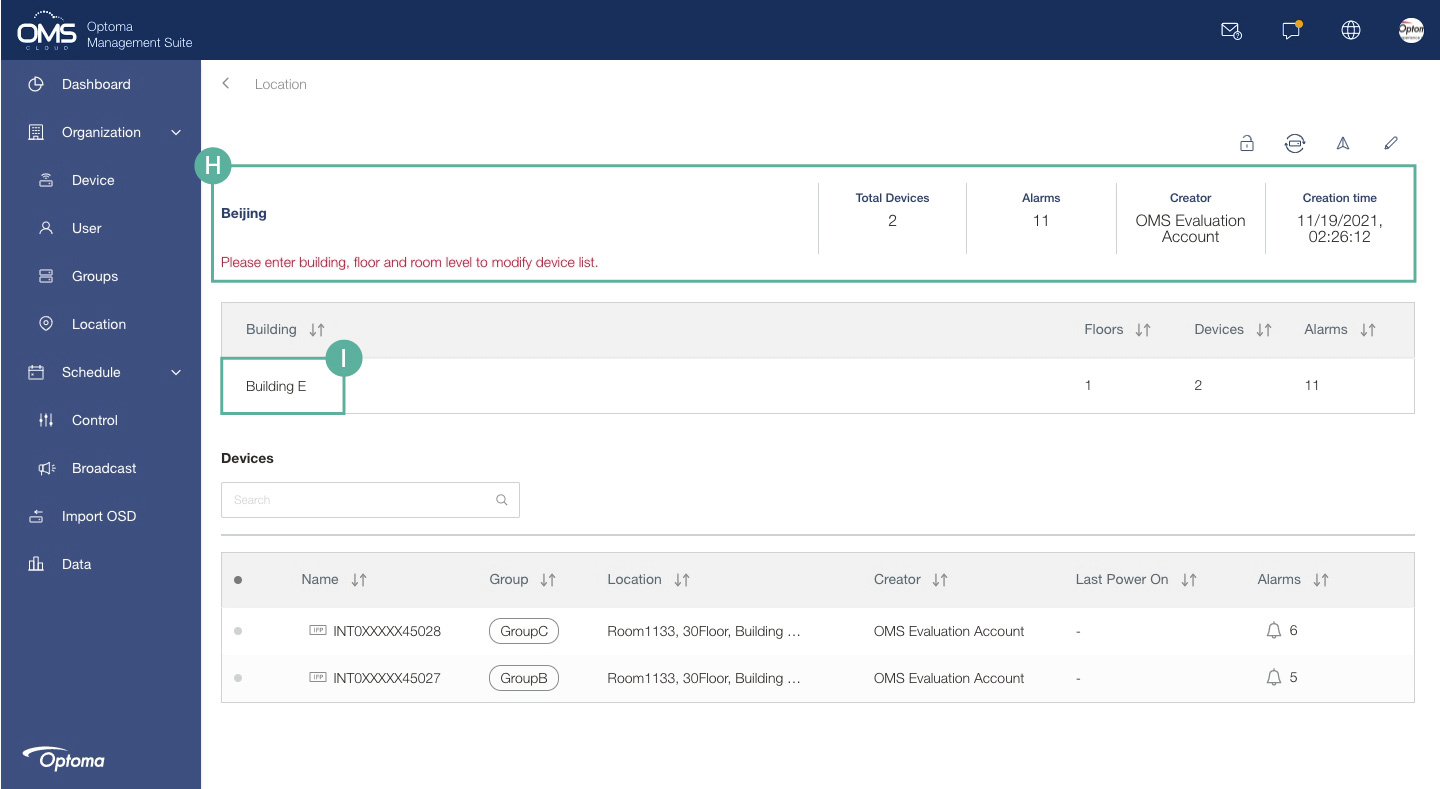
J Bâtiment de l’appareil, liste des appareils ci-dessous
K Cliquez sur Étage
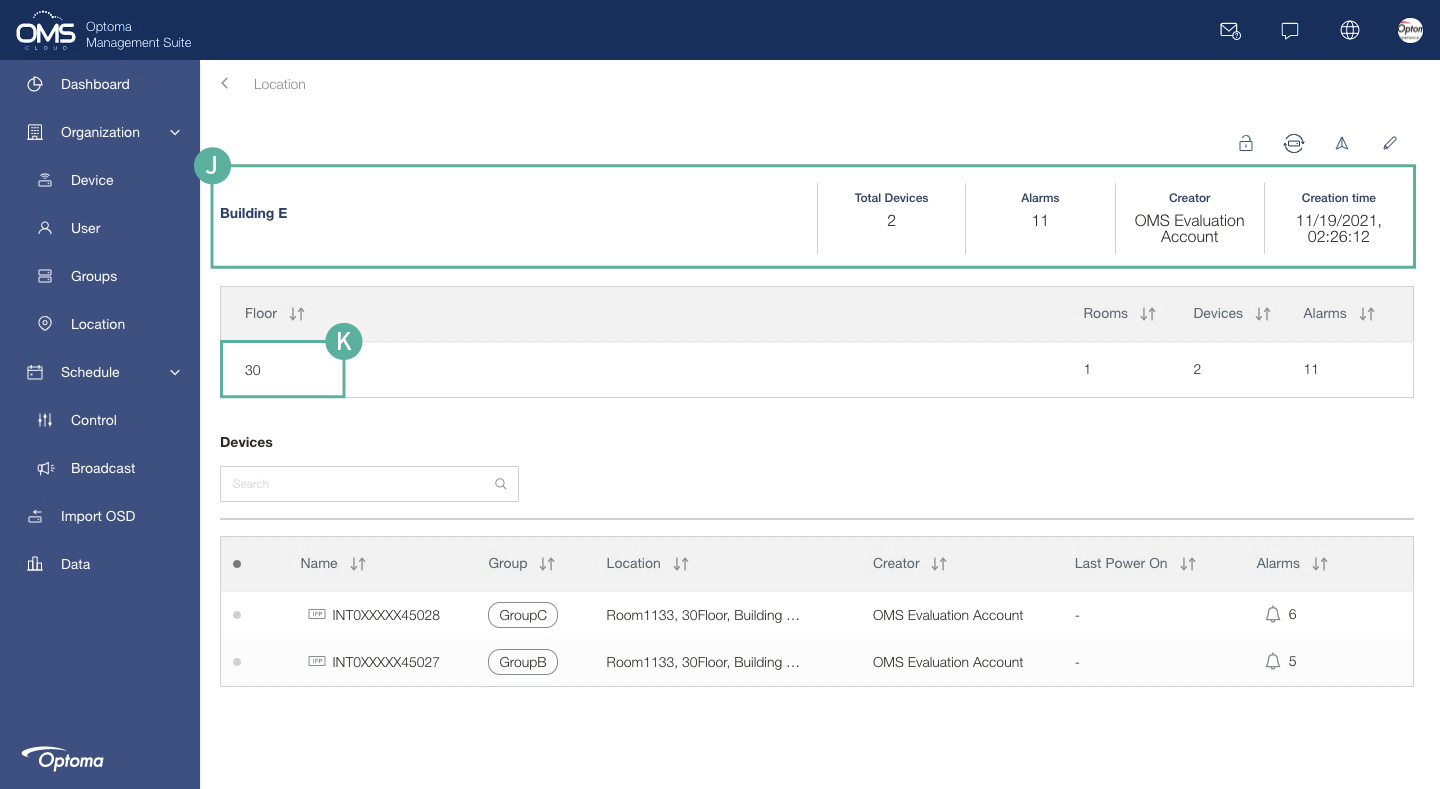
L Étage de l’appareil, liste des appareils ci-dessous
M Cliquez sur Pièce
*Le dernier est la pièce de l’appareil et la liste des appareils
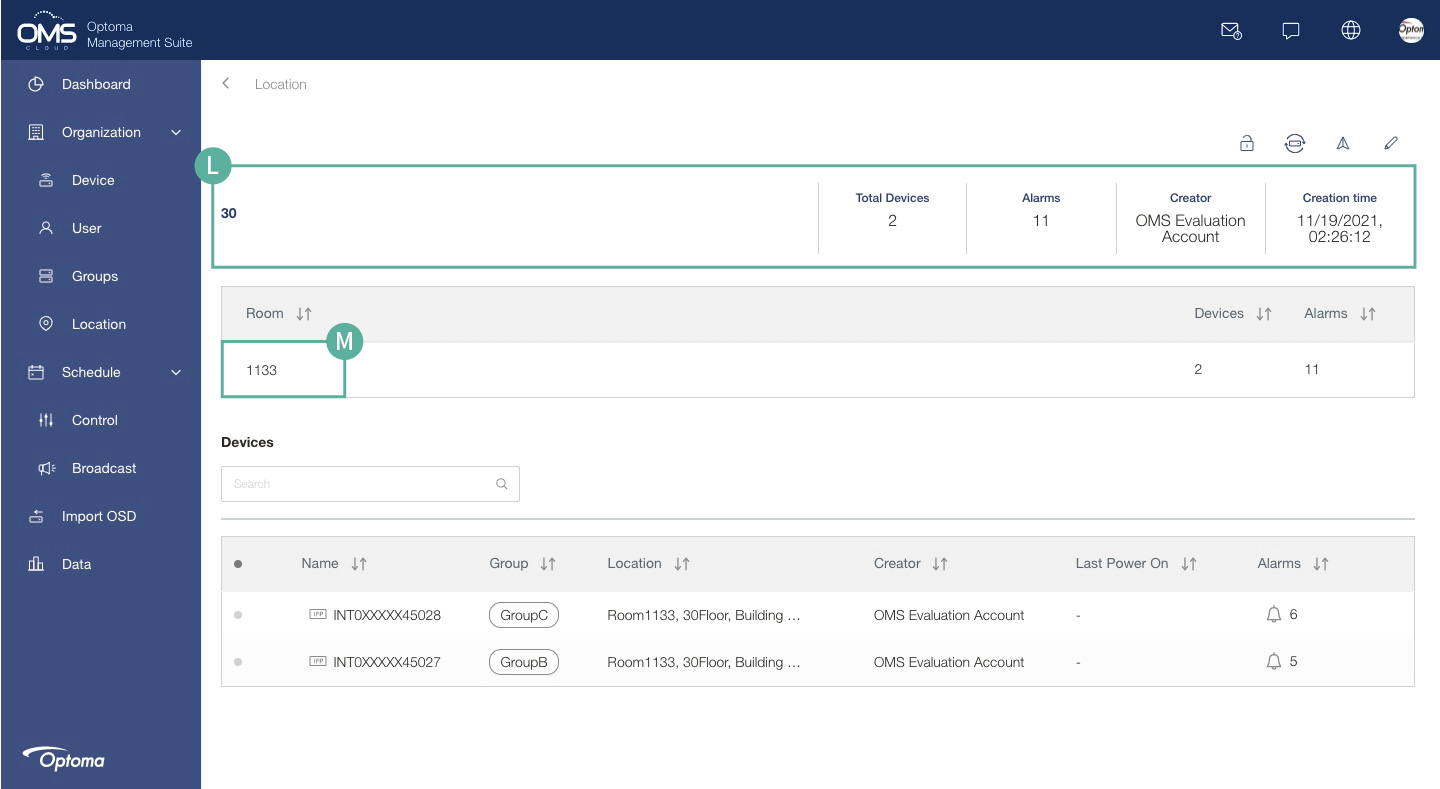
Contrôle de la programmation
Cliquez sur Programmation dans le menu à gauche > ajoutez + programmation > choisissez un appareil ou un groupe ou un emplacement > Panneau de contrôle Programmation
*Contrôlez la programmation par appareil, par groupe ou par emplacement (vous pouvez accéder à la programmation à partir de l’appareil, d’un groupe et d’un emplacement dans le menu).
A Cliquez sur Programmation dans le menu à gauche, puis sur Contrôle.
B Cliquez sur + pour ajouter des programmations à partir d’un Appareil, d’un Groupe ou d’un Emplacement.
Voici un exemple de commande pour un groupe
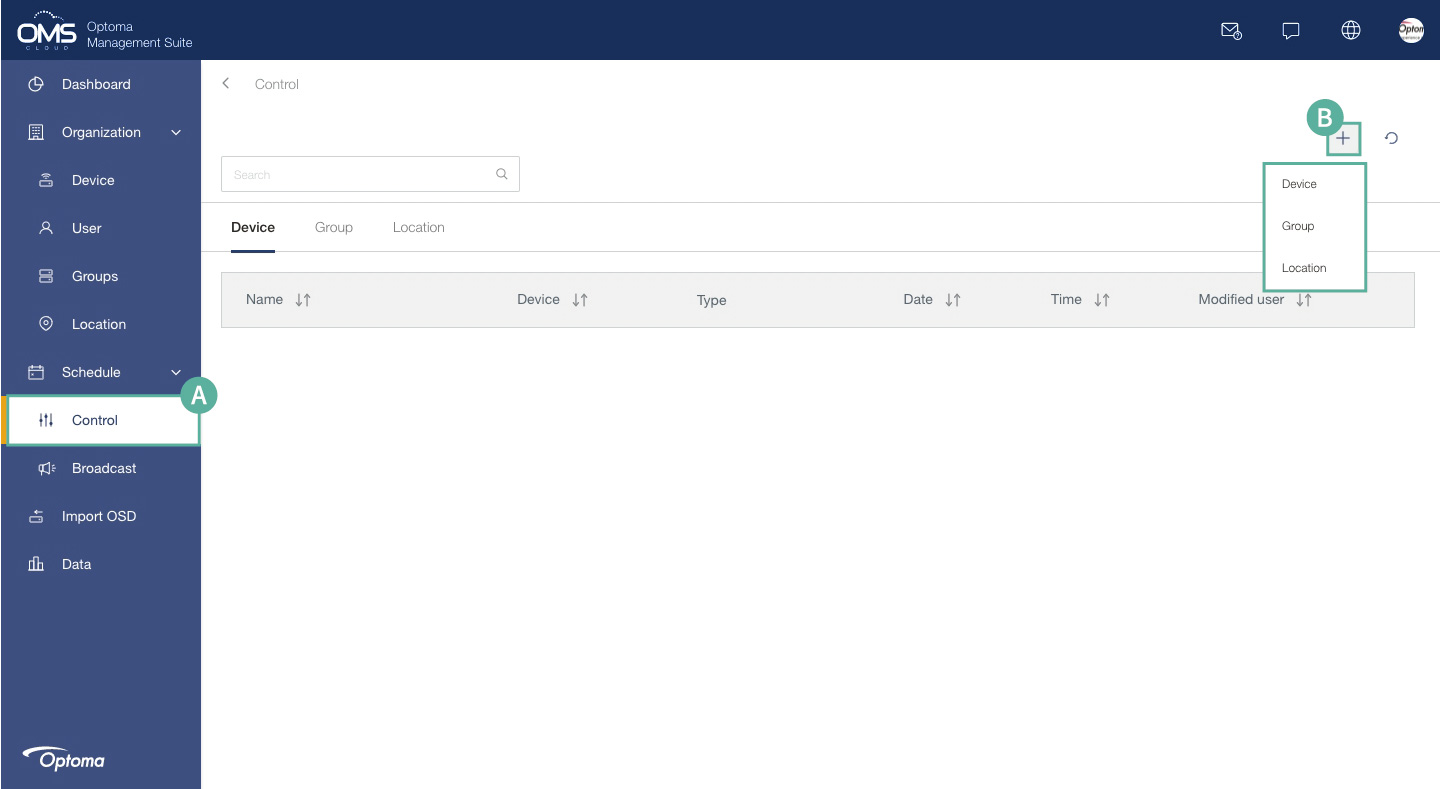
C Choisissez un groupe
D Cliquez sur Sélectionner pour accéder au panneau de contrôle du groupe
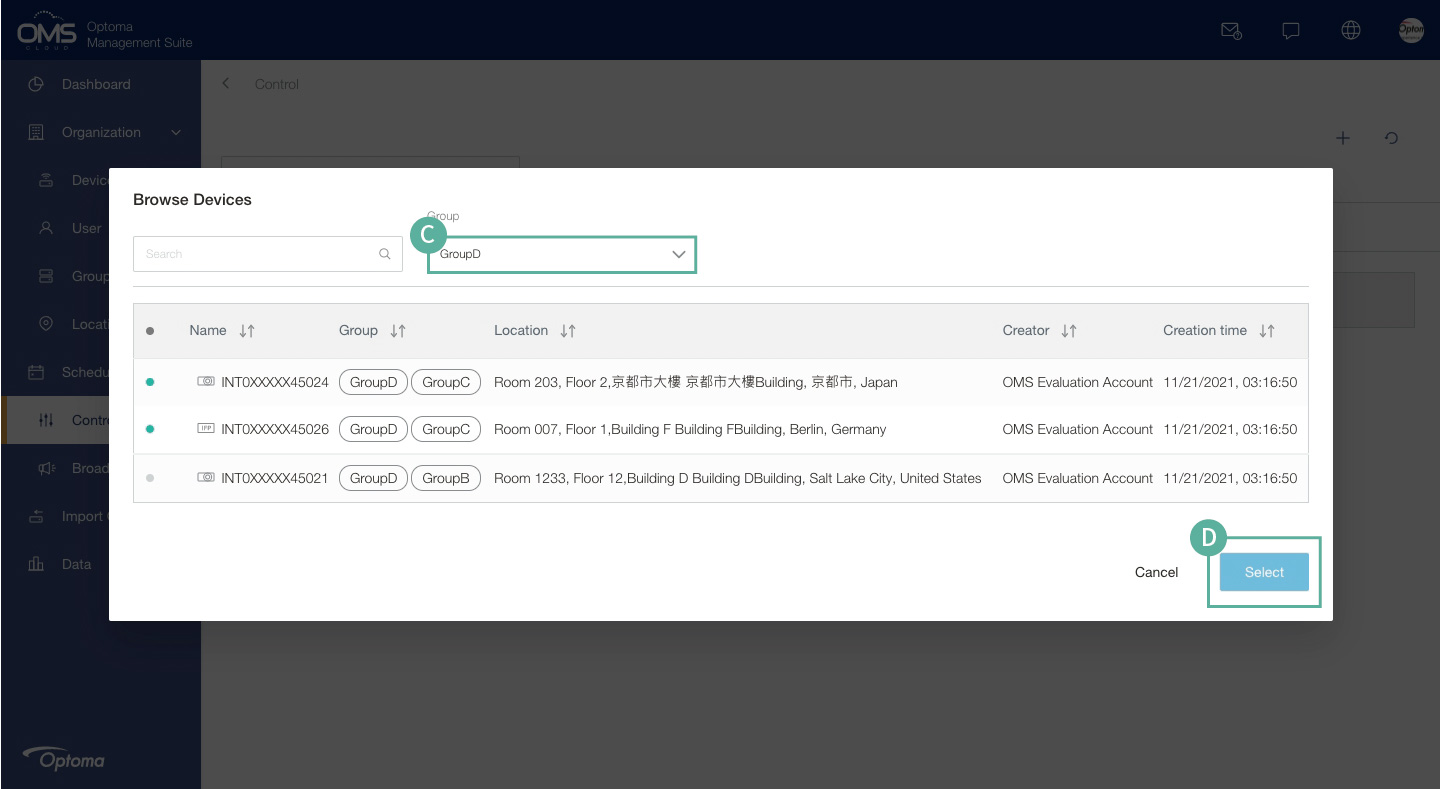
E Commande d’appareil de groupe
Contrôle de la programmation
1. Choisissez Type de programmation : Une fois ou Répéter
Une fois : Programme unique
Répéter : Du lundi au dimanche
2. Choisissez la date et l’heure de la tâche programmée
3. Cliquez sur Envoyer les commandes pour enregistrer la tâche jusqu’à son exécution.
F Envoyer les commandes après avoir terminé le réglage
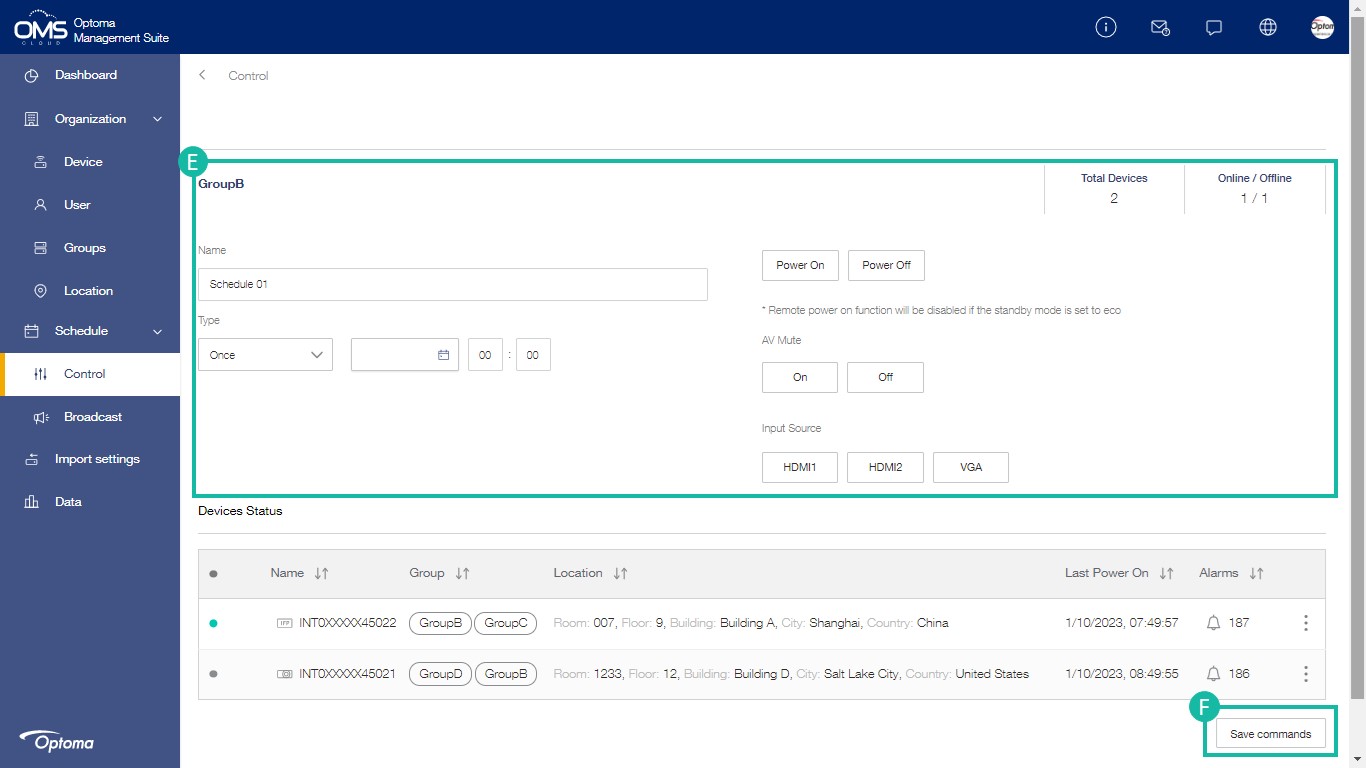
État de la programmation :
Cliquez ![]() pour activer la programmation, cliquez
pour activer la programmation, cliquez ![]() pour arrêter la programmation.
pour arrêter la programmation.